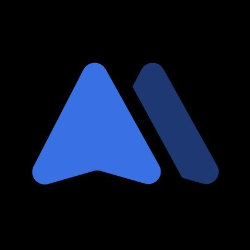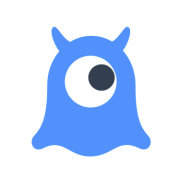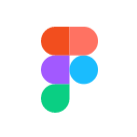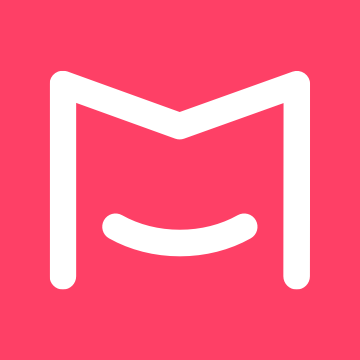mastergo怎么用
我来回答

长孙轮莎
回答
1.本节课主要通过【MasterGo】的核心面板讲解使用基础,打开【首页】是文件管理页面,可以创建修改【管理项目】和【团队】,【MasterGo】是一款基于【web端】的多人在线协同设计工具。
2.可以导入【Sketch文件】,也可以【新建文件】,新建的文件【主页】里也能看到,主页需要注意的两个功能【搜索】和【热门资源】。
3.右键【文件】会有很多重要操作,点击【在新的标签页打开】,【主页】和【画布页面】可以进行快速的【切换与跳转】,【操作界面】比较核心的模块:导航栏、工具栏、图层栏、画布、以及属性栏。
4.重要功能的后面都会有操作按钮的【快捷键】,点击【新文件】可以对文件进行编辑,【编辑】有单独的【编辑模式】,中间部分包含:设计、原型、标注。
5.点击【设计模式】右侧会显示该图层所涉及到的【属性操作】,右侧主要是:头像、分享、播放三个功能,【分享功能】可以实现多人协作的功能。
6.左侧图层栏可以查看到【图层】的信息,可以对整个页面经常操作【标签定义】,也可以【创建副本】,上方工具栏根据需求进行选择。
7.【组件功能】快捷键【option+ctrl+k】,也可以右键点击【创建组件】,【子组件】可以进行解组,【母组件】不行。
收起
2023-01-29

陆东婕
回答
首先,在MasterGo设计模式下,选择一个容器或者多个图层后,设计师们有三种方式可以创建自动布局容器:点击右侧属性面板中自动布局的“+”,右键菜单列表中选择“添加自动布局”,或者使用快捷键Shift+A。
其次,设计师们可以在画布中或者自动布局面板中调整自动布局内图层间的距离(自动布局容器内,图层与图层之间的距离称为间距,图层与容器边框之间的距离称为边距)。
如果想要在右侧面板处修改间距或边距,设计师可以在右侧栏自动布局面板中手动修改或直接按住间距图标左右拖动调整【间距】【上下边距】【左右边距】的数值,让容器内所有小框按照你希望的间距排列。点击【展开】图标还可以逐一调整容器与内部元素的上、下、左、右边距,满足不同调整需求。
如果想在画布上修改间距或边距,设计师可以先选中一个自动布局,然后在画布中能够很直观地看到间距和边距的调节手柄,拖动手柄就可以快速调节间距和边距了。当然,也可以像在右侧属性面板上的操作一样,点击手柄即可输入数值来精确控制自动布局内图层之间的距离。值得注意的是,当间距为负数时,此时图层之间会形成堆叠效果。
当然,MasterGo自动布局还提供了多种对齐的方式。设计师选中自动布局容器时,在对齐面板中选择对齐方式,自动布局内的所有子图层会按照所选方式进行对齐。
最后,建议设计师们熟记一些MasterGo的快捷键,比如「增加」可以通过快捷键Command+D来复制子图层,「删除」通过Delete键来删除一个子图层,「调整顺序」通过方向键来快速调整图层的顺序。
收起
2023-01-28

耿渺
回答
1.【资源库】分图片、图标、文本三个功能,制作【头像】常用资源库,【MasterGo】本身也提供图标库。
2.工具栏:【容器工具】快捷键【F或者A】,【作用】承载内容的框架,是设计时的基础元素,可以将【容器】当做画板来进行使用,当做自定义【边界】的组,随意拖拽容器时,内部元素不会发生变化。
3.可以通过【容器】对基础图形进行【裁切】,通过快捷键快速创建图形,【R-矩形】-【O-圆形】-【L-直线】,多边形可以控制角数,也可以调整【圆角】参数。
4.【钢笔工具】快捷键【P】,可以进行锚点的增加和设计,点击【退出编辑模式】锚点会消失,【回车键】进入编辑模式,包含四种【类型】。
5.自由拖拽【控制杆】的长短,文字工具点击【T】,画布中出现【输入文本】的字样,右侧可以更改【文字属性】-全部、本地、云端三种形态。
6.两个图形叠加点击【布尔预算】,包含:联集、减去顶层、交集、差集、拼合,绘制异形,拼合快捷键【command+e】也可以进入【编辑模式】拖拽【锚点】。
7.制作【WIFI】图标,首先创建【圆】-大小为【偶数】-【command+D】原位复制多遍,右侧属性栏更改为【描边】-【居中】-大小【20】-【吸色】-按住【option+command+o】变为形状,创建【三角形】切出【WIFI形状】。
8.垂直翻转快捷键【shift+v】,点击【交集】就可以制作出简单的【WIFI】图标,创建【矩形】-拖动【圆角】-【26】-创建【三角形】调整位置居中放置。
9.创建圆快捷键【O】,图层置底comnand+【,颜色快捷键【I】,进行颜色填充,基础图形做好之后添加【渐变效果】,调整【透明度】-添加【背景模糊】。
10.底部在创建一个【圆】,两个圆之间添加【衔接】,矩形框添加一个【描边】,添加偏红色的【投影】-【Y值向下】。
收起
2023-01-27
其它产品问答
Mastergo和蓝湖是两种不同的产品,主要区别在于应用场景和功能特点。
Mastergo是一个项目管理工具,它可以帮助团队协作、任务分配和进度跟踪等。它提供了丰富的项目管理功能,如任务列表、甘特图、团队协作等,使团队成员能够更好地协调合作,提高工作效率。
蓝湖是一个设计协作平台,主要用于设计稿的审核和交流。它提供了多种设计工具的插件,可以直接将设计稿上传到蓝湖平台进行审查和讨论。团队成员可以在上面进行标注、评论和版本控制,方便设计师与其他成员之间的沟通和反馈。
总结来说,Mastergo适用于团队项目管理,而蓝湖适用于设计稿的协作和审核。根据不同需求,可以选择使用不同的工具来提高团队的协作效率和设计质量。
2023-07-27
2 个回答
Mastergo和蓝湖都是设计师常用的设计协作平台,但是它们有一些区别。
首先,Mastergo的定位更加专注于“设计协作”,而蓝湖则更加强调“设计交付”。Mastergo提供了更加全面的项目管理、协作、审批和版本控制等功能,可以让设计团队更好地协同工作,并且可以直接在Mastergo中进行设计评审和反馈,大大提高了团队的工作效率。而蓝湖则更侧重于设计交付,提供了丰富的设计规范、自动化导出、开发者标记和设计变更跟踪等功能,可以让设计师更加方便地将设计交付给开发团队,并且保证设计在实现过程中的准确性。
其次,Mastergo的用户群体相对较小,主要集中在国内的设计师和设计团队。而蓝湖则在全球范围内拥有广泛的用户群体,包括了很多知名的公司和品牌。这也意味着,蓝湖更加注重国际化和多语言支持,同时也会面临更多的文化差异和不同设计观念的挑战。
最后,Mastergo的定价相对较为亲民,价格从每人每月50元到200元不等,适合中小型的设计团队使用。而蓝湖则相对较为昂贵,价格从每人每月24美元到99美元不等,适合大型企业或者高端设计团队使用。
总之,Mastergo和蓝湖都是优秀的设计协作平台,在不同的场景和需求下都有其独特的优势。设计师和设计团队可以根据自己的实际情况选择最适合自己的工具。
2023-06-05
2 个回答
生效条件
要想智能动画生效,有一个前提条件,那就是两个生效图层的命名必须相同。当两个图层的命名不同时,即使设置智能动画,也只会呈现淡入淡出的效果。
在前面讲过的案例中,智能动画生效的两个图形名称都是“矩形1”。
实际案例
在设计过程中,智能动画可以应用到很多场景,设计师只需要做出关键帧的页面,就可以实现很多逼真的动画效果。
比如,我们在设计出下面这样三个关键帧的页面之后,给他们设置智能动画,就可以得到一个很自然流畅的开启低电量模式的效果。
2023-01-17
3 个回答
MasterGo支持多类格式文件的导入或导出,包括XD导入、figma导入、Sketch导入等。其中,在导入路径下拉框中,设计师可以选择文件导入到特定的文件夹,而无需像之前一样一定要导到草稿箱。这样的设计更方便文件管理,直接一步解决,不用后续再更改位置,使文件更容易管理,相当于提升了设计的效率。
另外,设计师在使用figma链接导入时提供框选功能,有多个页面的文件,可以选择导入哪些页面,之前是只能全部导入。尤其当figma文件图层较多时,导入过程较长,框选特定页面之后,可以解决不必要的操作时间。
导入时,点击【导入figma文件】和【导入本地文件】两个按钮,只需简单的操作,设计师便可轻松通过MasterGo平台解决导入不同文件类型的问题,大大提升了文档的适用性,使得工作可以实现无缝衔接!
2023-01-17
3 个回答
查看更多
消息通知
咨询入驻
商务合作